还在苦苦等待字幕组更新?还在为生肉啃不动而抓狂?现在,有了这款神奇的插件,这些烦恼统统都将成为过去式!
 想象一下,无需苦等,无需费劲查找资源,直接打开 PotPlayer,就能流畅观看原汁原味的英文电影,更有 AI 实时翻译字幕加持,让你轻松理解每一个梗,每一个细节!
想象一下,无需苦等,无需费劲查找资源,直接打开 PotPlayer,就能流畅观看原汁原味的英文电影,更有 AI 实时翻译字幕加持,让你轻松理解每一个梗,每一个细节!
这款神器,就是
 1. 让翻译更自由——本地+在线模型随心选想要精准流畅的实时字幕翻译?它来了!LiveCaptions Translator v1.3,让你自由选择翻译方式——支持本地模型和网络API大模型,满足各种需求。
1. 让翻译更自由——本地+在线模型随心选想要精准流畅的实时字幕翻译?它来了!LiveCaptions Translator v1.3,让你自由选择翻译方式——支持本地模型和网络API大模型,满足各种需求。
如果你已经安装了Ollama,就可以轻松调用本地模型,比如qwen、deepseek等知名模型。相比在线API,本地模型的优势在于无需联网,数据更私密,翻译速度也很快。
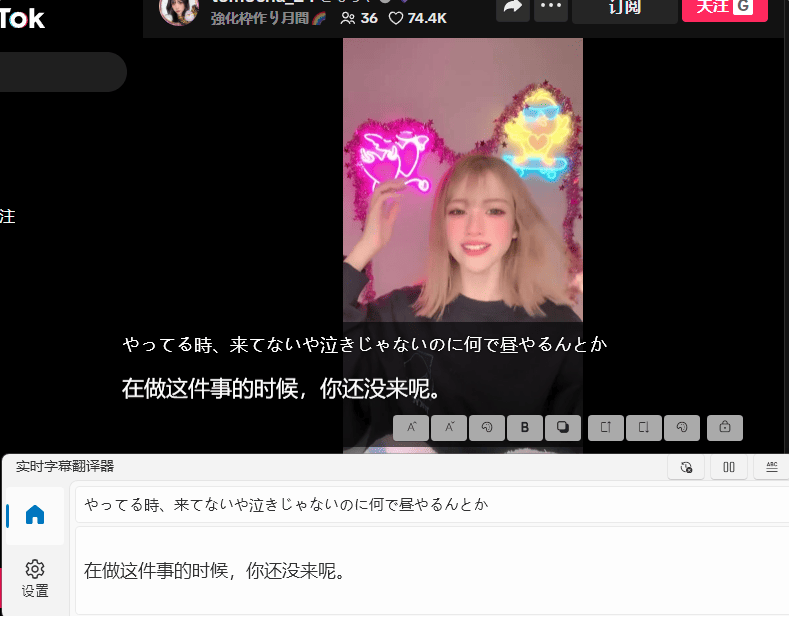
2. 兼容 Windows 11,自带多语言支持
这款工具调用 Windows 11 自带的 LiveCaptions(实时字幕)功能,目前仅适用于 Windows 11 22H2 及以上版本。它支持 BCP47 语言标签,可以满足绝大多数语言的翻译需求。
 但请注意,LiveCaptions 仅适用于 Windows 11,因此 Win10 及更早版本暂不支持。
但请注意,LiveCaptions 仅适用于 Windows 11,因此 Win10 及更早版本暂不支持。
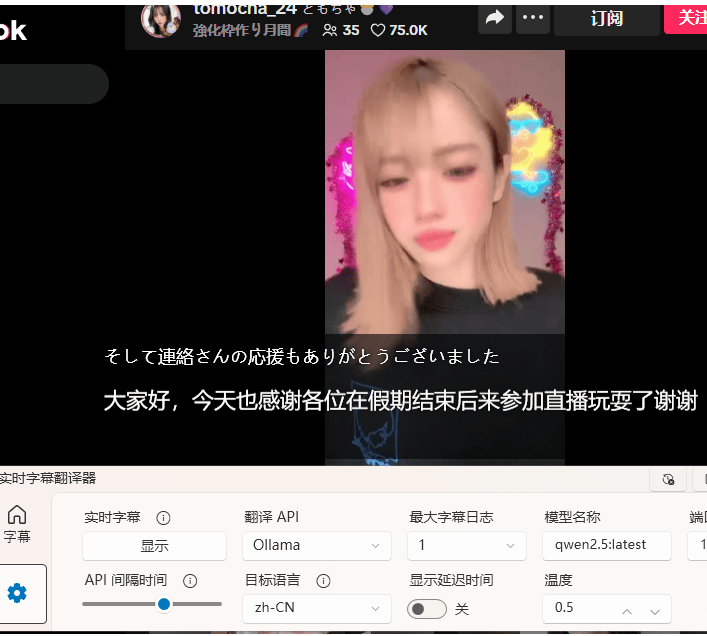
快速上手教程
1. 启动 LiveCaptions
打开 LiveCaptions Translator,点击 设置(齿轮图标),进入 Windows 11 的实时字幕功能。
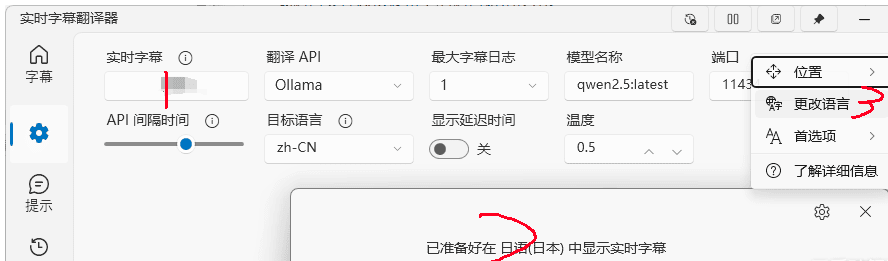
2. 设置字幕语言
如果你正在看日语直播,需要在 LiveCaptions 的设置里,将目标语言改成 日语,这样系统才能正确识别字幕。
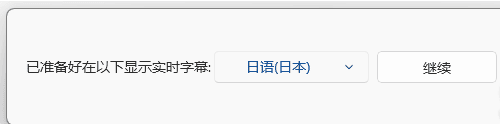
注意:如果是首次使用字幕功能,系统会自动下载语言模型。
3. 选择翻译模型
- 如果使用本地模型,先在 CMD 窗口运行
ollama list命令,复制可用模型名称,粘贴到翻译器里。
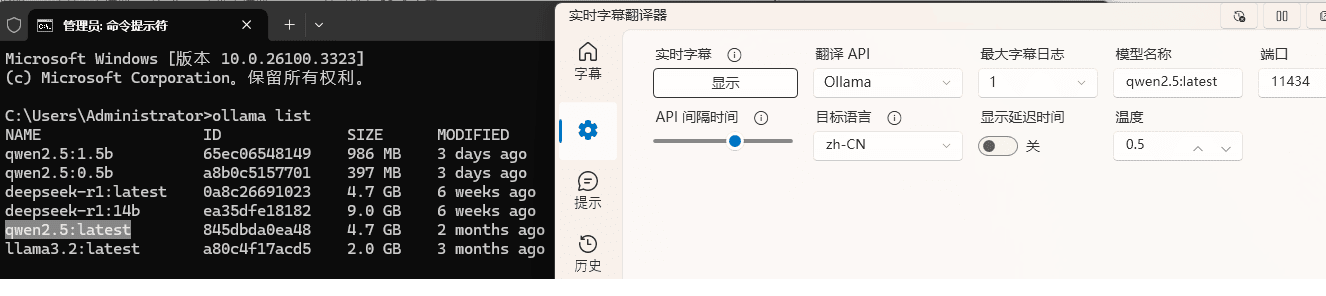
- 默认端口为 11434,如有修改,请自行调整。
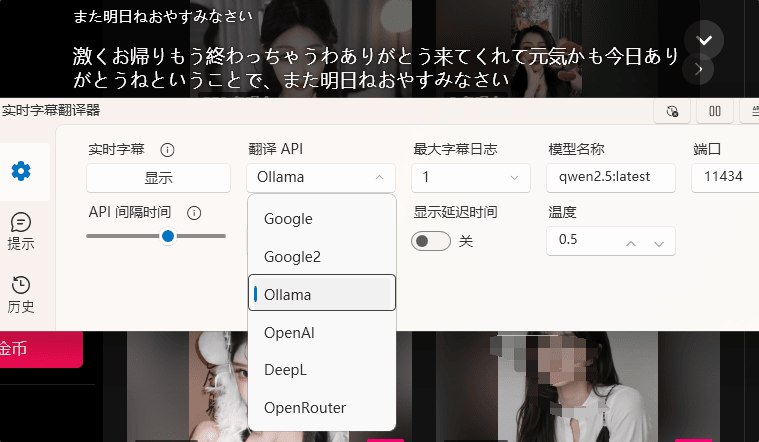
提示:建议调整温度参数,值越小,翻译越精准;值越大,翻译更自由。
4. 启动翻译叠加模式
你可以选择翻译叠加模式,调出单独的透明字幕面板,支持自定义字体、颜色、阴影等,让观看体验更舒适。
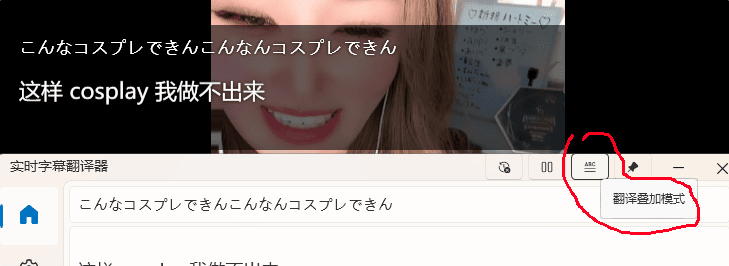
为什么选择 LiveCaptions Translator?
✅ 支持本地 + 在线双模式,自由切换 ✅ 完美适配 Windows 11,无缝调用系统字幕 ✅ 实时翻译字幕,观看外语直播无压力 ✅ 界面简洁,操作简单,新手也能快速上手 ✅ 隐私安全,本地模型不联网,数据更安心 ✅ 多语言支持,满足全球用户需求
特别说明
- 适用系统:Windows 11(22H2 及以上版本)
- 建议安装 .NET 运行时 8.0 或更高版本
- 本地模型推荐:qwen2.5、deepseek,或其他 Ollama 支持的模型
- 关于怎么安装Ollama:2025最全之一DeepSeek学习资料汇总整理!附本地破解版下载
无论是观看外语直播,还是学习新语言,LiveCaptions Translator 都能帮你实现实时精准翻译!



1111